Smart Home Geräte wie der Amazon Echo Dot entwickeln sich ständig weiter. Manchmal ist ein Alexa Reset erforderlich, um Probleme zu lösen oder das Gerät neu zu konfigurieren. Der Echo Dot zurücksetzen kann aus verschiedenen Gründen notwendig sein, sei es bei technischen Störungen oder vor einem Verkauf.
Die Werkseinstellungen wiederherzustellen bedeutet, dass alle persönlichen Daten und Einstellungen gelöscht werden. Dies ermöglicht einen Neustart und kann Softwareprobleme effektiv beheben. Ob Sie Probleme mit der WLAN-Verbindung haben oder das Gerät einem neuen Besitzer übergeben möchten – ein Alexa Reset bietet eine umfassende Lösung.
In dieser Anleitung zeigen wir Ihnen Schritt für Schritt, wie Sie Ihren Echo Dot sicher und einfach auf Werkseinstellungen zurücksetzen können. Wir berücksichtigen dabei verschiedene Generationen des beliebten Amazon-Lautsprechers.
Gründe für das Zurücksetzen eines Alexa-Geräts
Alexa-Geräte sind praktische Smart-Home-Assistenten, die gelegentlich eine Neueinstellung benötigen. Es gibt verschiedene Gründe, warum Sie Ihren Echo Dot zurücksetzen möchten, vom Beheben technischer Probleme bis zum Vorbereiten des Verkaufs.
Technische Probleme beheben
Alexa Probleme können unterschiedliche Ursachen haben. Wenn Ihr Gerät nicht mehr zuverlässig funktioniert, kann ein Reset helfen:
- WLAN-Verbindungsschwierigkeiten
- Fehlerhafte Spracherkennung
- Verzögerte Reaktionszeiten
- Synchronisationsprobleme mit Smart-Home-Geräten
Verkauf oder Weitergabe vorbereiten
Möchten Sie Ihren Echo Dot verkaufen, ist ein Zurücksetzen unerlässlich. Dadurch werden alle persönlichen Daten, Sprachprofile und Einstellungen gelöscht.
| Schritt | Aktion |
|---|---|
| 1 | Alle persönlichen Daten entfernen |
| 2 | Amazon-Konto trennen |
| 3 | Werkseinstellungen wiederherstellen |
Neukonfiguration des Geräts
Bei Alexa neu einrichten wollen, bietet ein Zurücksetzen die Möglichkeit, das Gerät von Grund auf neu zu konfigurieren. Dies kann nach einem Umzug oder größeren Systemänderungen sinnvoll sein.
Ein gezielter Reset kann die Leistung Ihres Alexa-Geräts deutlich verbessern.
Wichtige Vorbereitungen vor dem Reset
Bevor Sie Ihren Echo Dot zurücksetzen, gibt es einige wichtige Schritte zum Schutz Ihrer Alexa Daten. Der Reset-Prozess löscht alle lokalen Einstellungen auf dem Gerät, weshalb eine sorgfältige Vorbereitung entscheidend ist.
- Überprüfen Sie Ihr Amazon Konto und synchronisieren Sie wichtige Einstellungen
- Sichern Sie persönliche Sprachaufnahmen und Einstellungen
- Notieren Sie WLAN-Zugangsdaten für die spätere Neueinrichtung
- Trennen Sie verbundene Smart-Home-Geräte
„Datenschutz beginnt mit vorausschauender Planung“ – Alexa-Sicherheitsexperte
Bei den Echo Dot Einstellungen gehen folgende Daten verloren:
- Lokale WLAN-Netzwerke
- Individuelle Geräteeinstellungen
- Verknüpfte Smart-Home-Geräte
Cloud-basierte Daten in Ihrem Amazon Konto bleiben hingegen erhalten, sodass Sie nach dem Reset schnell neu einrichten können.
Echo Dot zurücksetzen – Generationsübergreifende Anleitung
Das Zurücksetzen von Amazon Lautsprechern kann aus verschiedenen Gründen notwendig sein. Jede Echo Dot Generation hat dabei ihre eigene Methode zum Reset. Wir zeigen Ihnen, wie Sie Ihr Alexa Gerät zurücksetzen können, unabhängig von der Generation.
Der Prozess des Amazon Lautsprecher Reset variiert je nach Modell. Nachfolgend finden Sie detaillierte Anleitungen für verschiedene Echo Dot Generationen:
Echo Dot 1. Generation
Bei der ersten Generation des Echo Dot benötigen Sie ein dünnes Werkzeug wie eine Büroklammer. Der Reset-Vorgang gestaltet sich wie folgt:
- Suchen Sie die kleine Rücksetztaste am Gerät
- Drücken Sie die Taste mit der Büroklammer
- Halten Sie die Taste für 10 Sekunden gedrückt
- Warten Sie, bis die Lampe orange leuchtet
Echo Dot 2. Generation
Für die zweite Generation des Echo Dot gelten leicht veränderte Reset-Anweisungen:
- Drücken Sie gleichzeitig die Tasten „Lautstärke verringern“ und „Stummschaltung“
- Halten Sie beide Tasten 20 Sekunden lang gedrückt
- Warten Sie, bis das Gerät in den Werkseinstellungsmodus wechselt
Echo Dot 3. und 4. Generation
Bei den neueren Echo Dot Generationen bleibt der Reset-Prozess ähnlich:
- Halten Sie „Lautstärke verringern“ und „Stummschaltung“ gleichzeitig
- Gesamtdauer: 20 Sekunden
- Bestätigen Sie den Reset durch die Gerätebeleuchtung
Nach dem Zurücksetzen der Echo Dot Generationen empfiehlt es sich, das Gerät neu zu konfigurieren.
Zurücksetzen von Echo Show Geräten
Der Echo Show ist ein besonderes Alexa Bildschirmgerät, das sich vom klassischen Echo Dot durch seine visuelle Bedienoberfläche unterscheidet. Ein Smart Display zurücksetzen erfordert spezifische Schritte, die sich von anderen Alexa-Geräten unterscheiden.
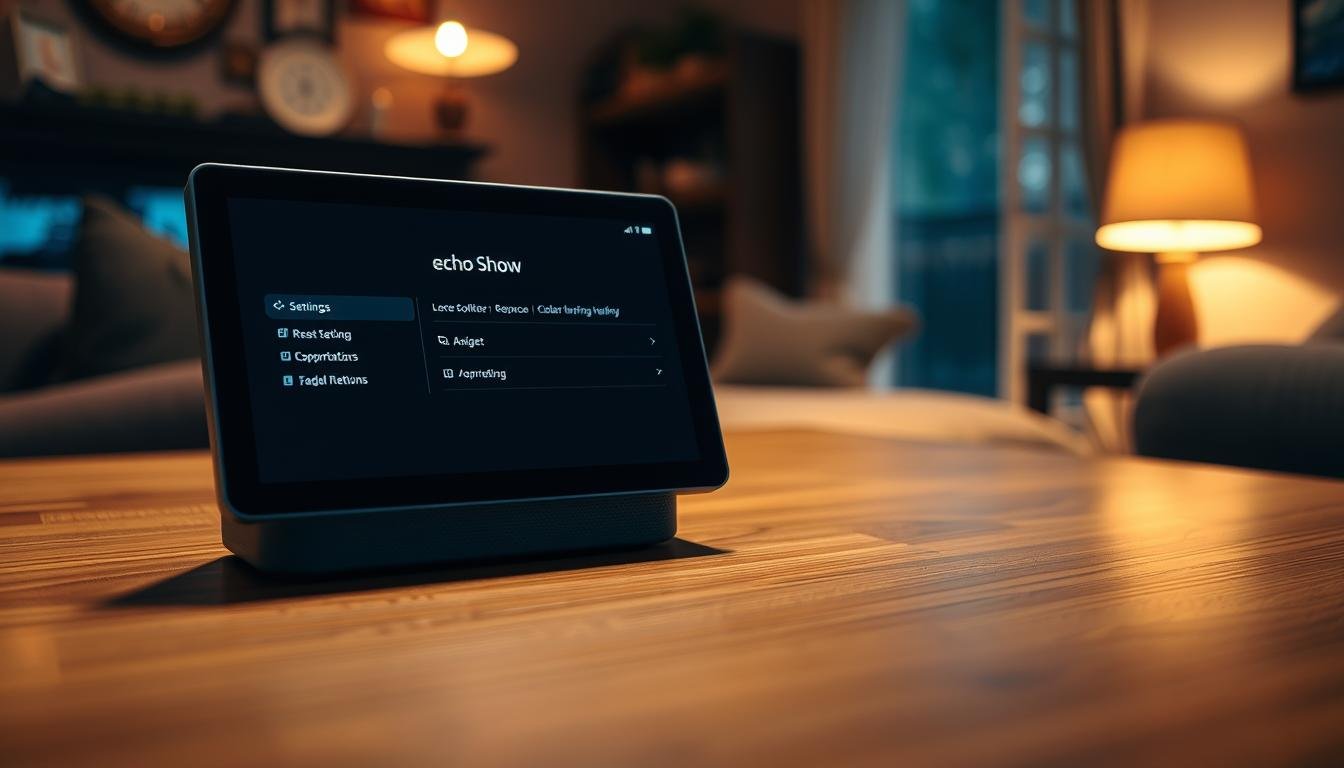
Der Echo Show Reset erfolgt direkt über den Touchscreen. Folgen Sie diesen einfachen Schritten:
- Wischen Sie auf dem Bildschirm von oben nach unten
- Tippen Sie auf „Einstellungen“
- Wählen Sie „Geräteoptionen“
- Klicken Sie auf „Auf Werkseinstellungen zurücksetzen“
- Bestätigen Sie den Vorgang
Der Hauptunterschied beim Echo Show Reset liegt in der Touchscreen-Interaktion. Anders als bei Echo Dot-Modellen können Sie die Einstellungen direkt auf dem Display aufrufen. Achten Sie darauf, alle persönlichen Daten zu sichern, bevor Sie den Zurücksetzungsprozess starten.
Tipp: Stellen Sie sicher, dass Ihr Gerät während des Resets mit Strom verbunden ist, um Datenverlust zu vermeiden.
Nach dem Echo Show Reset wird das Gerät automatisch neu gestartet und ist bereit für eine Neueinrichtung. Beachten Sie, dass alle personalisierten Einstellungen unwiderruflich gelöscht werden.
Reset-Prozess bei Echo Plus und Echo Studio
Fortgeschrittene Alexa-Geräte wie Echo Plus und Echo Studio benötigen manchmal einen Zurücksetzvorgang. Dieser Prozess unterscheidet sich je nach Gerätegeneration und kann verschiedene Methoden umfassen.
Echo Plus Varianten im Detail
Für den Echo Plus zurücksetzen gibt es zwei Hauptmethoden, abhängig von der Gerätegeneration:
- Echo Plus 1. Generation: Nutzen Sie eine Büroklammer im Reset-Loch an der Geräteunterseite
- Echo Plus 2. Generation: Drücken Sie gleichzeitig die Tasten für Lautstärke und Stummschaltung
Besonderheiten des Echo Studio
Der Echo Studio Reset erfordert eine präzise Vorgehensweise. Beachten Sie die spezifischen Anweisungen für Ihr Gerät, um Datenverlust zu vermeiden.
Soft-Reset Optionen
Der Alexa Soft-Reset bietet eine schonendere Alternative zum vollständigen Zurücksetzen. Diese Methode eignet sich besonders bei leichten technischen Störungen und kann ohne Datenverlust durchgeführt werden.
- Verbindungsprobleme beheben
- Systemleistung verbessern
- Kleine Fehlfunktionen korrigieren
Wählen Sie die passende Reset-Methode immer basierend auf Ihren spezifischen Geräteanforderungen und technischen Herausforderungen.
Alternative Lösungswege bei technischen Problemen
Bei Amazon Sprachassistent Probleme gibt es oft einfache Lösungen, bevor ein kompletter Reset notwendig wird. Die Alexa Fehlerbehebung kann schnell und unkompliziert sein, wenn Sie die richtigen Schritte kennen.
Für eine effektive Echo Dot Troubleshooting empfehlen wir folgende Methoden:
- WLAN-Verbindung überprüfen und neu verbinden
- Gerät neu starten durch Ziehen des Netzsteckers
- Alexa-App aktualisieren
- Firmware des Geräts überprüfen
Häufige technische Probleme können durch einfache Maßnahmen gelöst werden. Prüfen Sie zunächst, ob Ihr Echo Dot korrekt mit dem Internetrouter verbunden ist. Ein Neustart des Geräts behebt oft kleine Störungen im System.
Tipp: Überprüfen Sie immer zuerst die Internetverbindung, bevor Sie weitere Schritte einleiten.
Bei anhaltenden Schwierigkeiten kann ein Blick in die Alexa-App helfen. Dort finden Sie oft Hinweise zu aktuellen Systemstörungen oder Updateempfehlungen.
Neueinrichtung nach dem Zurücksetzen
Nach einem erfolgreichen Reset Ihres Echo Dot beginnt die Neueinrichtung. Dieser Prozess ist entscheidend, um Ihr Alexa-Gerät wieder vollständig funktionsfähig zu machen. Wir zeigen Ihnen Schritt für Schritt, wie Sie Alexa neu einrichten können.
WLAN-Verbindung herstellen
Um den Echo Dot WLAN zu verbinden, benötigen Sie zunächst die Alexa-App auf Ihrem Smartphone. Stellen Sie sicher, dass Sie sich in der Nähe Ihres WLAN-Routers befinden.
- Öffnen Sie die Alexa-App
- Tippen Sie auf „Geräte“
- Wählen Sie „+ Gerät hinzufügen“
- Selektieren Sie Ihren Echo Dot
- Folgen Sie den Anweisungen zur WLAN-Verbindung
Amazon Konto verknüpfen
Die Verknüpfung Ihres Amazon-Kontos ist ein wichtiger Schritt bei der Einrichtung. Haben Sie Ihre Anmeldedaten bereit?
- Melden Sie sich mit Ihren Amazon-Zugangsdaten an
- Bestätigen Sie die Berechtigungen
- Wählen Sie Ihren Standort
- Akzeptieren Sie die Nutzungsbedingungen
Grundeinstellungen konfigurieren
Nach der Verbindung können Sie Ihre persönlichen Einstellungen vornehmen. Wählen Sie Ihre Sprache, passen Sie Sprachassistent-Optionen an und richten Sie Smart Home Funktionen ein.
Datensicherheit beim Reset
Der Schutz persönlicher Daten beim Zurücksetzen von Alexa-Geräten ist ein entscheidender Aspekt der Echo Dot Sicherheit. Amazon Sprachassistent Privatsphäre steht dabei im Mittelpunkt der Überlegungen.

Beim Zurücksetzen eines Echo Dot werden verschiedene Datenkategorien gelöscht:
- Persönliche Spracheinstellungen
- WLAN-Zugangsdaten
- Verknüpfte Smart-Home-Geräte
- Einkaufs- und Nutzungshistorie
Wichtige Sicherheitshinweise für Nutzer:
- Vor dem Reset Amazon-Konto abmelden
- Alle verbundenen Dienste trennen
- Gerät komplett zurücksetzen
| Datenkategorie | Status nach Reset |
|---|---|
| Sprachaufnahmen | Werden gelöscht |
| Amazon-Profilverbindungen | Vollständig getrennt |
| Cloud-Daten | Aus Gerät entfernt |
Trotz sorgfältiger Löschung empfehlen Datenschutzexperten, sensible Informationen zusätzlich über die Amazon-Webseite zu überprüfen und gegebenenfalls manuell zu entfernen.
Datenschutz beginnt mit bewusstem Umgang mit persönlichen Informationen.
Fazit
Die Echo Dot Pflege ist entscheidend für eine reibungslose Nutzung Ihres Alexa-Geräts. Ein gezieltes Zurücksetzen kann technische Probleme schnell und effektiv lösen. Ob Sie Ihr Gerät verkaufen, verschenken oder einfach nur neu konfigurieren möchten – der Reset-Prozess ist überraschend einfach und kann in wenigen Minuten durchgeführt werden.
Alexa Wartung bedeutet mehr als nur gelegentliches Zurücksetzen. Regelmäßige Überprüfungen und Updates helfen, die Leistung Ihres Sprachassistenten zu optimieren. Amazon entwickelt die Technologie kontinuierlich weiter, sodass moderne Geräte immer intelligenter und funktionaler werden. Nutzer sollten stets offen für Neuerungen sein und ihre Geräte auf dem neuesten Stand halten.
Die Amazon Sprachassistent Optimierung ist ein dynamischer Prozess. Mit jedem Update erweitern sich die Möglichkeiten von Alexa – vom Smart-Home-Management bis hin zu komplexen Sprachbefehlen. Bleiben Sie neugierig und experimentierfreudig, um das volle Potenzial Ihres Echo Dot auszuschöpfen.
Für weitere Unterstützung empfehlen wir die offizielle Amazon-Support-Webseite oder die Alexa-Community-Foren. Dort finden Sie detaillierte Anleitungen und Tipps von Experten und erfahrenen Nutzern.














